Page 1
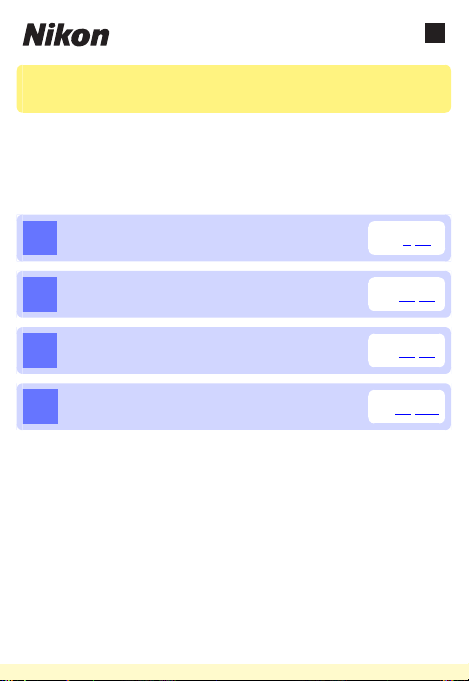
Sc
Wireless Mobile Utility(iOS)
使用说明书
将Wireless Mobile Utility安装至您的iOS设备(iPhone、iPad或
iPod touch)可从照相机下载照片或遥控拍摄照片。
Wireless Mobile Utility支持以下照相机。有关使用Wireless
Mobile Utility的详细信息,请参阅您照相机的相关章节。
D750、D610、D600、D7200、D7100、
A
D5500、D5300、D5200、D3300、Df
0 2-27
D3200、COOLPIX A
B
Nikon 1照相机
C
其他COOLPIX照相机
D
* 仅适用于具备内置Wi-Fi或支持另购的无线移动适配器的照
相机。有关所支持的具备内置Wi-Fi的COOLPIX照相机的信
息,请访问:
https://itunes.apple.com/cn/app/wi reless-mobi le -utility/
id554157010
使用说明书可登陆以下网址的下载中心页面进行阅读和下载。
www.nikon.com.cn/manual/
*
0 28-52
0 53-75
0 76-103
1
Page 2
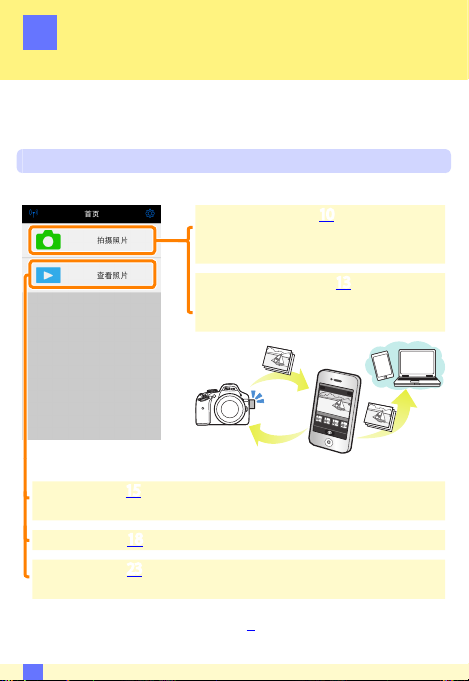
D750、D610、D600、D7200、D7100、
A
D5500、D5300、D5200、D3300、Df
本部分说明了当使用Wireless Mobile Utility连接D750、D610、
D600、D7200、D7100、D5500、D5300、D5200、D3300及Df
照相机时可用的选项。
功能
使用Wireless Mobile Utility可进行以下操作:
遥控拍摄照片(010):轻触Wireless
Mobile Utility中的快门图标可拍摄照
片并将照片下载至iOS设备。
拍摄时下载照片(013):使用照相
机拍摄 照 片 并 将 照 片 保 存 至 i OS设
备。
查看照片(015):查看保存在iOS设备或照相机存储卡中的
照片。
下载照片(018):从照相机存储卡下载现有照片。
共享照片(023):通过电子邮件共享照片,或者将照片上
传至照片共享网站。
有关建立连接的信息,请参阅第4页内容。
A
2
Page 3
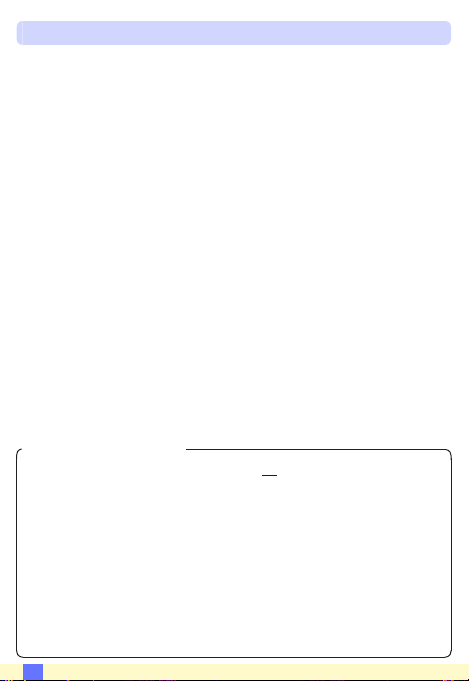
声明
• 未经尼康公司的事先书面许可,对本说明书之所有内容,
不得以任何形式进行翻版、传播、转录或存储在可检索系
统内,或者翻译成其他语言。
• 尼康公司保留可随时更改说明书内载之硬件及软件技术规格
的权利,而无须事先通知。
D 初次使用本应用程序
连接之前,请先阅读使用条款(027)。
D Wi-Fi安全性保护
密码保护和其他Wi-Fi安全性保护功能不会自动启用。请确保
在首次连接后启用iOS设备上的Wi-Fi安全性保护。
D 无线移动适配器
插有适配器时,照相机曝光测光不会关闭;请查看照相机电
池电量以确保照相机不会意外断电。此外,某些照相机菜单
项目可能为灰色的不可用状态,并且照相机无法用于播放或
即时取景。动画录制无法使用。
A
3
Page 4
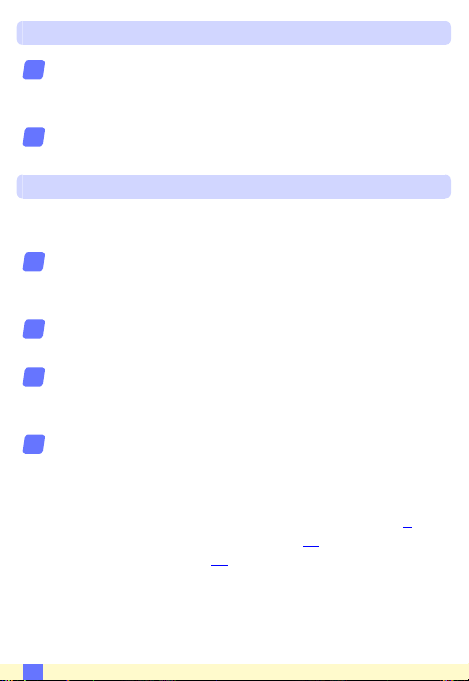
安装应用程序
在App Store上查找应用程序。
1
连接至iOS设备上的App Store并搜索“Wireless Mobile
Utility”。
安装应用程序。
2
安装Wireless Mobile Utility。
建立无线连接
以下步骤仅适用于不具备内置Wi-Fi的照相机。有关具备内置
Wi-Fi的照相机的信息,请参阅照相机随附的说明书。
连接无线移动适配器。
1
将无线移动适配器安装至照相机并开启照相机。有关详
细信息,请参阅无线移动适配器随附的说明书。
启用iOS设备上的Wi-Fi。
2
若Wi-Fi处于关闭状态,请将其开启。
选择合适的SSID。
3
默认SSID以“Nikon”开始。iOS兼容设备无法使用WPS
进行连接。
启动Wireless Mobile Utility。
4
将隐私>照片>WMU选为开启后,启动Wireless Mobile
Utility。建立连接后,无线移动适配器上的LED将呈绿色
亮起且iOS设备上将显示Wireless Mobile Utility的主对话
框。有关启用无线安全 性保护的信息,请参阅第
容。有关拍摄照片的信息,请参阅第
照片的信息,请参阅第15页内容。
10页内容。有关查看
6页内
A
4
Page 5
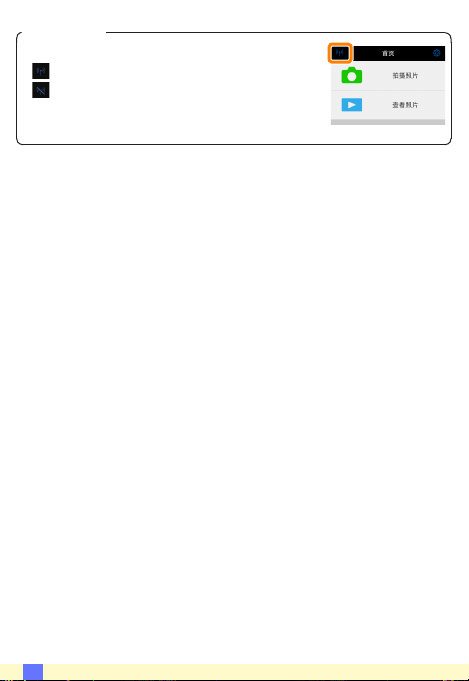
A 连接状态
连接状态在HOME界面中以图标显示:
• : 已建立连接。
• : 无连接。轻触该图标可打开iOS设备设
定菜单并检查Wi-Fi设定。
A
5
Page 6

Wi-Fi安全性保护
首次连接时,Wi-Fi安全性保护不会启用。打开Wireless Mobile
Utility设定菜单(0 25)并执行以下步骤即可启用安全性保护。
轻触WMA设定。
1
轻触身份验证。
2
A
6
Page 7
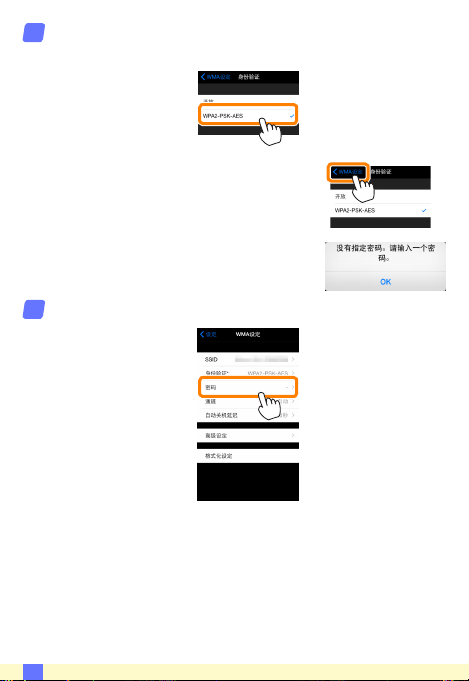
选择WPA2-PSK-AES。
3
轻触WPA2-PSK-AES。
轻触WMA设定返回WMA设定菜单。
若提示您输入密码,请轻触OK。
轻触密码。
4
A
7
Page 8
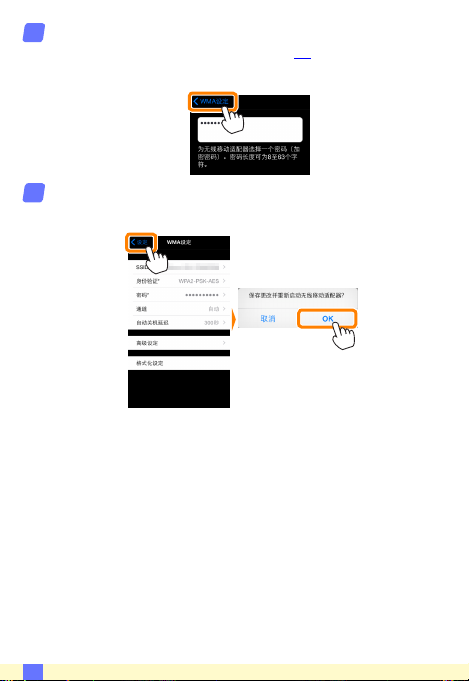
输入一个密码。
5
输入一个密码并轻触WMA设定(0 26)。密码长度可为8
至63个字符。
启用无线安全性保护。
6
轻触设定。屏幕中将显示一个确认对话框;请轻触OK。
下次通过Wi-Fi连接至照相机时,iOS设备可能会提示您输
入密码。
A
8
Page 9
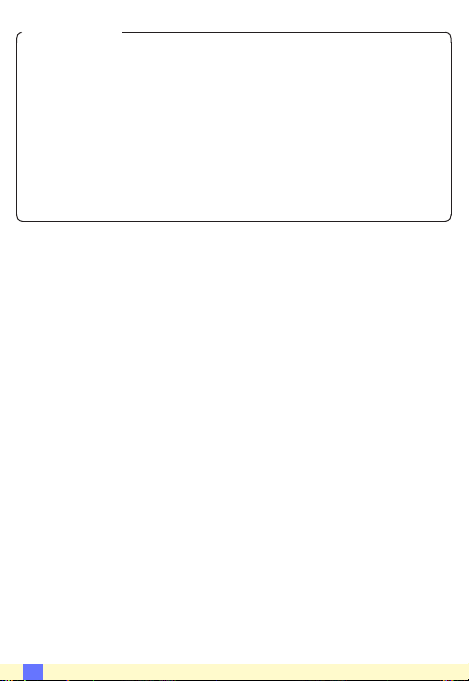
D 安全性保护
已启用无线的设备有一大好处就是可让他人在其允许的范围
内为交换数据自由地进行无线连接,但是若不启用安全性保
护将可能会出现以下情况:
• 数据盗窃 : 恶 意 第三方可能会截取 无 线 传 送 以盗窃用户
名、密码以及其他个人信息。
• 未经授权的访问:未授权用户可能也能访问网络,更改数
据或进行其他恶意操作。请注意,由于无线网络的设计特
性,即使启用了安全性保护,特殊攻击也可能实现未经授
权的访问。
A
9
Page 10
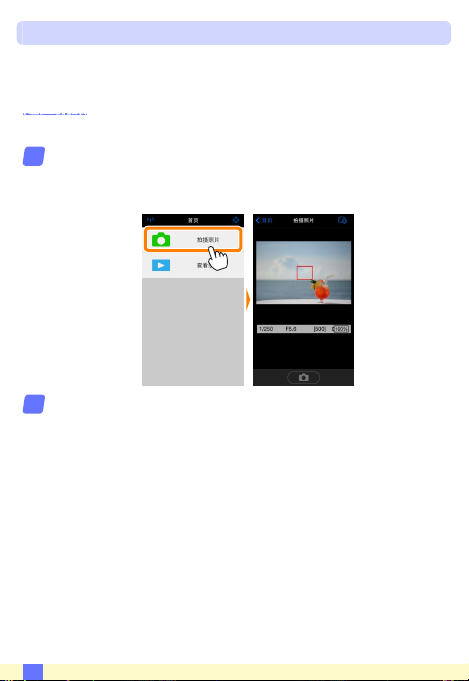
拍摄照片
从iOS设备遥控拍摄照片,或使用照相机拍摄照片并将照片
保存至iOS设备。
遥控拍摄
按照以下步骤可从iOS设备拍摄照片。
轻触拍摄照片。
1
照相机取景器将变暗,而iO S设备将显示照相机 镜头视
野。
对焦。
2
在标准区域AF和宽区域AF的AF区域模式下,轻触屏幕中
的拍摄对象进行对焦(若选择了对象跟踪AF,照相机将
使用宽区域AF进行对焦)。
A
10
Page 11
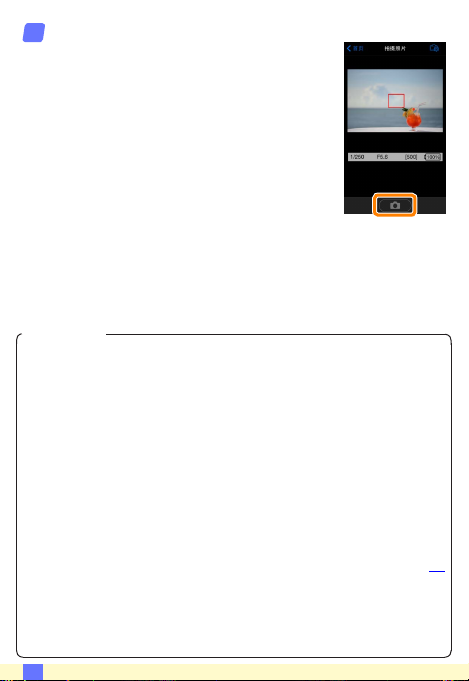
轻触快门图标。
3
从图标上移开手指后快门将会释放;所
拍照片首先会保存至照相机存储卡,然
后下载至iOS设备。您无55.088需将iOS设
备对准照相机。
D 遥控拍摄
照相机或i OS设备中的电池电量不足时,遥控拍摄将自动结
束。请注意,长时间使用遥控拍摄可能会导致照相机内部温
度升高;若有需要,遥控拍摄会自动结束,以将对照相机电
路的损坏降低至最小程度。
iOS设备无法用于调整照相机设定;请在开始步骤1之前使用
照相机控制调整设定。无论照相机选为何种释放模式,每次
轻触快门图标都将仅拍摄一张照片。请注意,根据设备和网
络条件的不同,显示可能无法顺利更新,并且D3300无法使
用简易全景功能记录全景照片。
快门速度“ Time”(遥控B门)在模式M下可用。请在照相机
上选择快门速度A并在iOS设备上选择拍摄>WMU(第
页),然后轻触快门图标开启快门。再次轻触该图标时拍摄
结束。请注意,在快门速度“Bulb”(B门)下,iOS设备将
不会显示照相机镜头视野,而当选择了“ Time”(遥控B门)
时,iOS设备在拍摄模式下无法使用。
A
12
11
Page 12
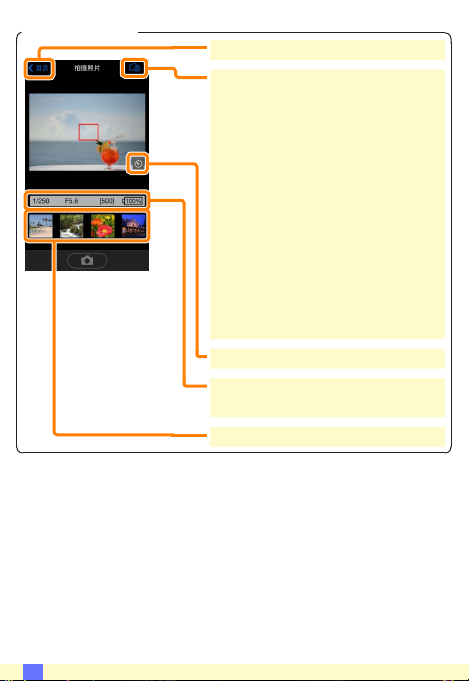
A 遥控拍摄显示
首页:返回首页显示。
d : 显 示 下 列与 拍 摄 相 关 的 选
项。
• 拍 摄 : 选 择 是 使 用 i O S 设 备
(WMU)还是照相机(Camera)
拍摄照片。
• 即时取景:开启或关闭即时取景
显示。
• 拍摄后下载:选择照片是否自动
下载至i OS设 备。仅当拍摄选为
WMU时可用。
• 自拍:若选择了开启,照相机快
门将在您轻触快门图标 2秒后释
放。快门释放后计时器将自动关
闭。
自拍图标:自拍开启时显示。
照 相 机 设 定 : 快 门 速 度 、 光 圈
等。设备处于风景方向时不显示。
缩略图区域:下载的照片。
A
12
Page 13
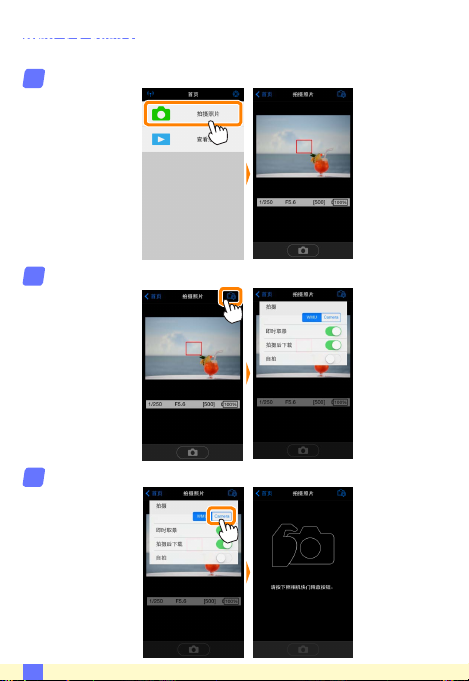
拍摄时下载照片
使用照相机拍摄照片并将照片保存至iOS设备。
轻触拍摄照片。
1
轻触d。
2
轻触Camera。
3
A
13
Page 14
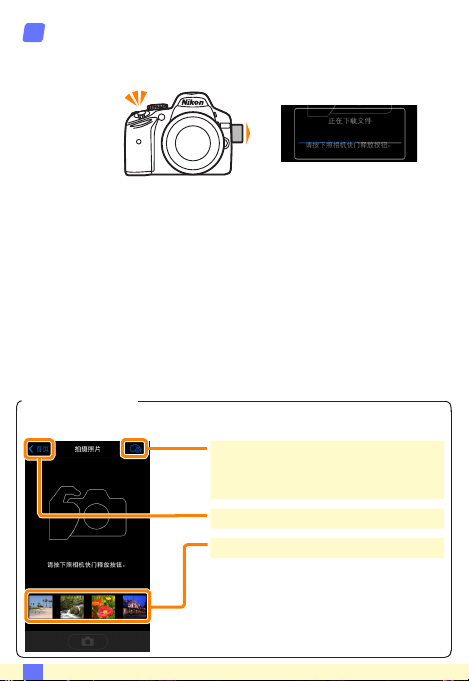
拍摄照片。
4
在照相机取景器中构图并拍摄。照片先保存至照相机存
储卡,然后下载至iOS设备。
A 照片拍摄显示
照片拍摄显示如下图所示。
d : 显示 拍 摄 选 项并 选 择 是使
用i OS设备(W MU)还是照相机
(Camera)拍摄照片。
首页:返回首页显示。
缩略图区域:下载的照片。
A
14
Page 15
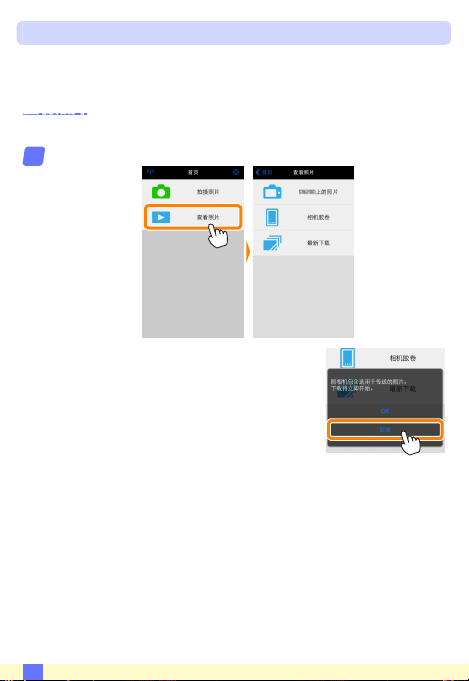
查看照片
轻触查看照片可查看保存在iOS设备中的照片。您还可查看
照相机存储卡中的照片并将所选图像下载至iOS设备。
查看照片
查看照相机内存或iOS设备中的照片。
轻触查看照片。
1
若照相机具有一个可用于选择照片进
行传送的选项,当前选择了任何图像
时都将显示一个确认对话框。轻触取
消即可查看照片。
A
15
Page 16

选择设备。
2
轻触照相机上的照片可查看照相机存储卡中的照片,轻
触相机胶卷则可查看保存在iOS设备上的相机胶卷中的照
片。照片将显示为小型“缩略图”图像。
查看照片。
3
轻触一个缩略图全屏显示该照片。随后
您可向左或向右滑动查看其他照片,或
轻触a查看当前图像的相关信息。
A
16
Page 17
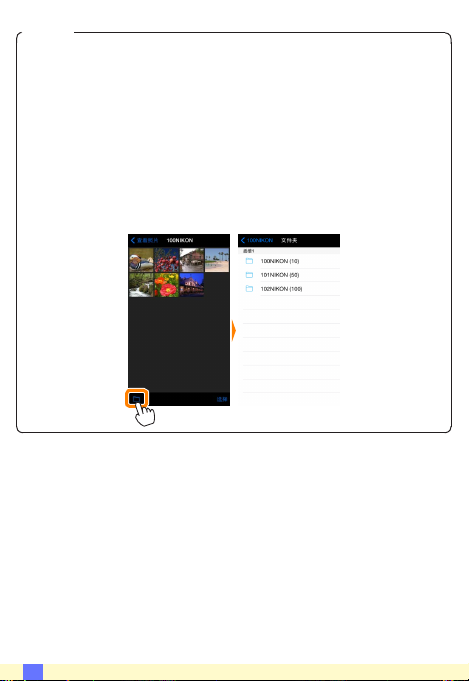
D 动画
Wireless Mobile Utility无法用于查看或下载动画。
D 删除照片
照片无法使用Wireless Mobile Utility删除,但可从iOS设备上的
相机胶卷中删除。
A 选择文件夹
iOS设备将显示一个文件夹列表,或者将照相机存储卡中的照
片显示为小型“缩略图” 图像。显示缩略图时,轻触f图标
可查看文件夹,而在文件夹显示期间,轻触一个文件夹可以
缩略图列表形式查看其内容。
A
17
Page 18
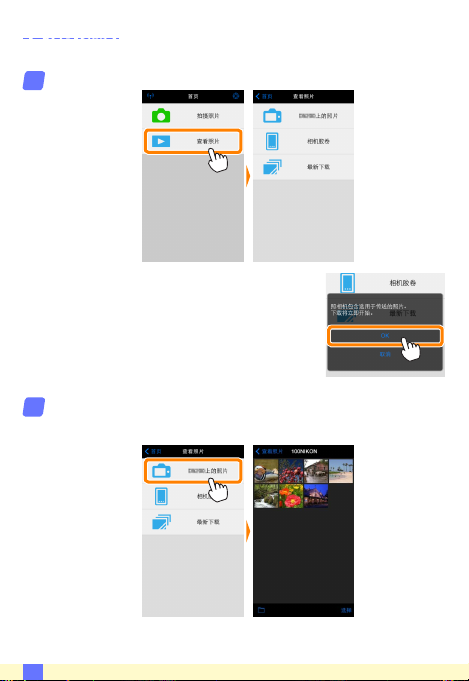
下载现有照片
将照片下载至iOS设备上的相机胶卷中。
轻触查看照片。
1
若照相机具有一个可用于选择照片进
行传送的选项,当前选择了任何图像
时都将显示一个确认对话框。轻触OK
即可开始下载。
轻触照相机上的照片。
2
轻触照相机上的照片查看照相机上的照片。
A
18
Page 19
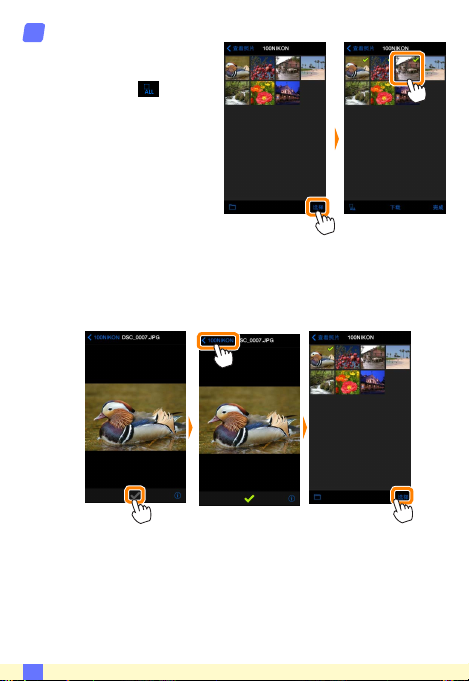
选择要下载的照片。
3
轻触选择,然后轻触缩
略图以确定选择或取消
选择(轻触
选择所有照片)。所选
照片将用一个勾选标记
标识。
此外,您可通过轻触缩略图列表中的一张照片以将其全
屏显示,然后轻触勾选标记确定选择或取消选择来选择
照片。向左或向右滑动可查看其他照片。选择所需照片
后,轻触文件夹名称返回缩略图列表,然后轻触选择。
可取消
A
19
Page 20
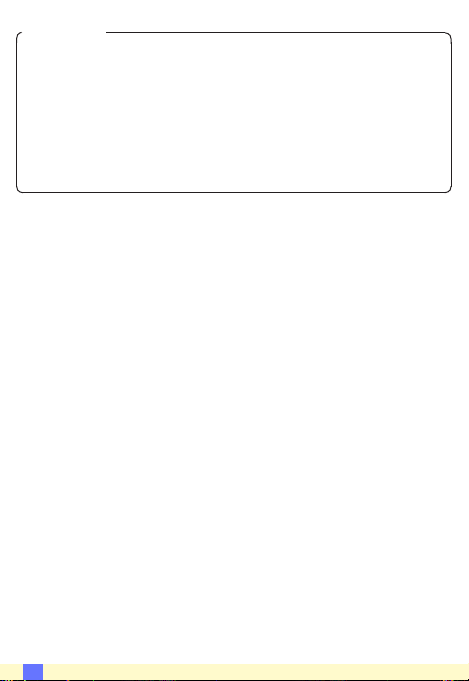
D 连接断开
若在照片下载过程中无线连接断开,照片将不会保存至iO S
设备(例如,若在下载过程中关闭照相 机,连 接可能 会断
开)。连接中断之前已下载的照片不受影响。
D 下载现有照片
N EF (R AW ) 图 像 将 转 换 为 J PE G格 式 ; 若 图 像 是 使 用
NEF(RAW)+JPEG选项所记录,将仅下载JPEG副本。Exif数据
将被调整以适合iOS规格。
A
20
Page 21
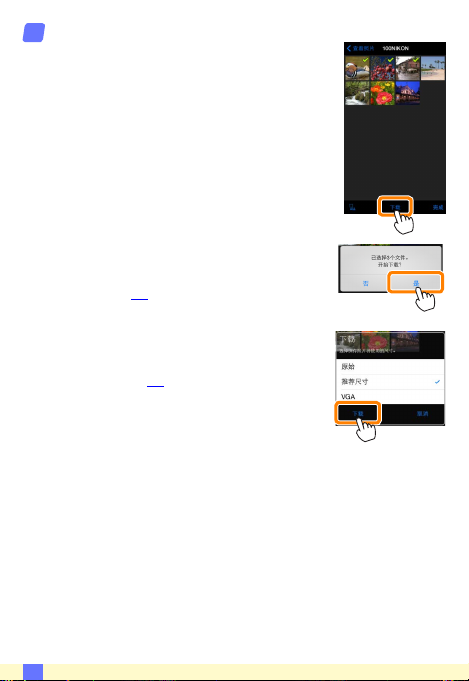
轻触下载。
4
轻触下载将所选照片下载至iOS设备上
的相机胶卷中。
若选择了多张照片,屏幕中将显示一个
确认对话框;轻触是即可以设定菜单图
像尺寸(第25页)中所选的尺寸下载照
片。
若仅选择了一张照片,将提示您选择以
何种尺寸复制照片到iOS设备。请选择
一个尺寸(第25页),然后轻触下载即
可下载照片。
A
21
Page 22
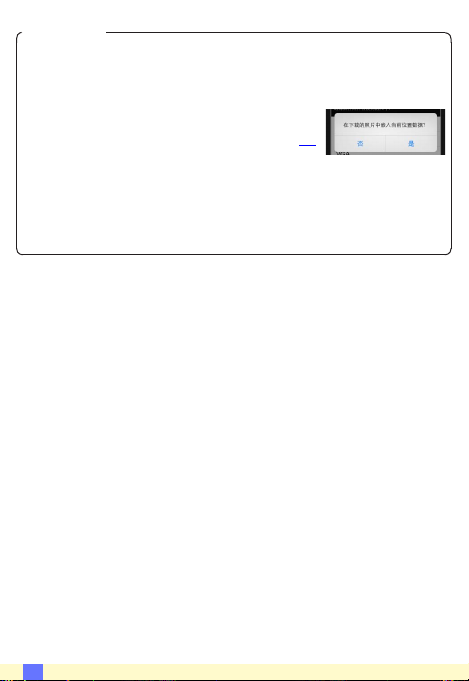
A 图像尺寸
无论选择了何种尺寸,照片有时候都会 以原始 尺寸进 行下
载。
A 位置数据
若设定>嵌入位置数据>拍摄照片被启用,
屏幕 中 将 显 示 如 右 图 所示的选项(第26
页)。
A 最新下载
轻触最新下载可以原始尺寸和原始格式查看最近下载的12张
照片。无论在设定>嵌入位置数据中选择了何种选项,位置
数据均不会包含在“最新下载”的文件中。
A
22
Page 23
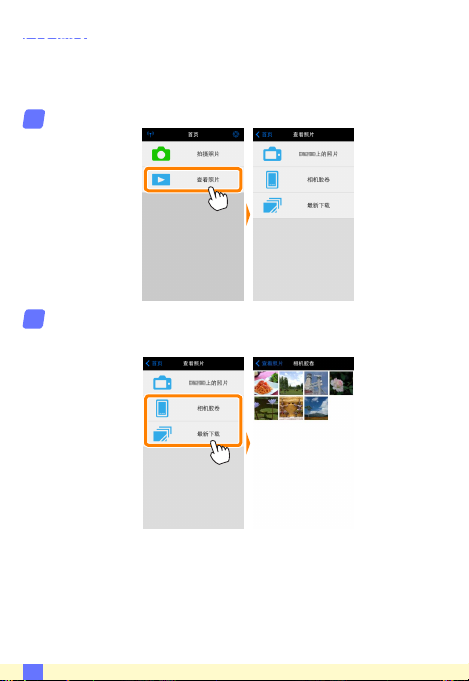
共享照片
通过第三方应用程序、社交网站或其他服务共享照片之前,
请先连接至互联网。若您当前已通过Wi-Fi连接至照相机,请
断开连接并连接至可进行互联网访问的网络。
轻触查看照片。
1
选择相机胶卷或最新下载。
2
轻触相机胶卷可查看已下载至iOS相机胶卷的照片。
A
23
Page 24
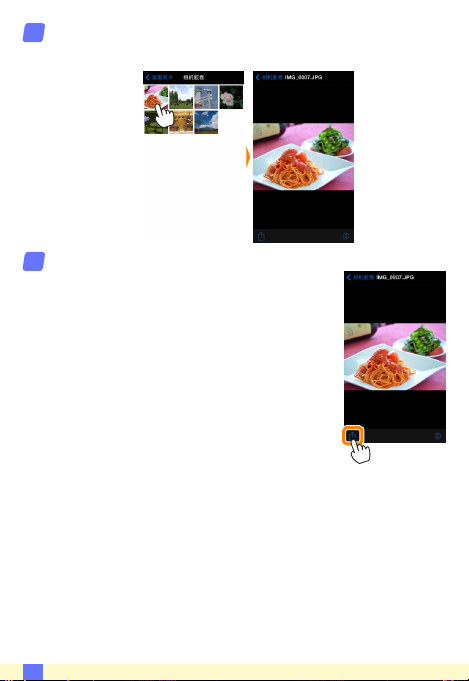
查看照片。
3
轻触一个缩略图以全屏查看该照片。
轻触b。
4
显示一张您想要共享的照片后, 轻触b
并从照片共享应用程序和功能列表中进
行选择(列表的具体内容根据设备的不
同而异)。
A
24
Page 25

Wireless Mobile Utility选项
轻触Wireless Mobile Utility首页显示中的c
图标可访问下列选项。
连接状态
选项 说明
照相机
无线移动适
配器
设定
选项 说明
同步时钟
设定照相机
时钟
自动设定
缩略图
图像尺寸
当前所连接照相机的型号及电池电量。
查看无线移动适配器的产品名称和固件版本。
不适用于具备内置Wi-Fi的照相机。
使照相机时钟与iOS设备同步。
使照相机时钟与iOS设备同步。
若选择了开启,建立连接后照相机时钟将自动
与iOS设备同步。
选择缩略图在播放显示中的尺寸。
下载多张图像时,选择推荐尺寸或VGA将分别
以大约相当于1920×1080或640×480的尺寸复
制图像。
A
25
Page 26
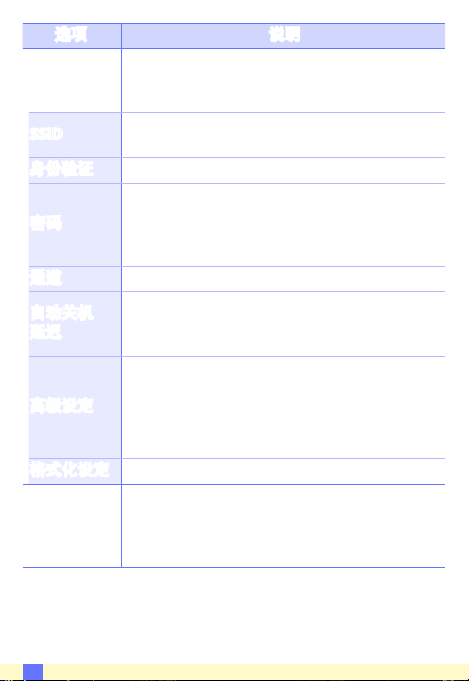
选项 说明
WMA设定
(无线移动适
配器设定)
SSID
身份验证
密码
通道
自动关机
延迟
高级设定
格式化设定
嵌入位置数据
调整无线移动适配器的网络设定。
为无线移动适配器选择一个SSID。当您手动连
接至网络时,iOS设备将显示SSID。
选择用于连接网络的验证方法。
输入一个密码。使用高级设定>密码输入可选
择密码类型:ASCII用于设定8至63个字符的字
母数字密码,HEX用于设定64位数字的十六进
制密码。
选择网络所使用的无线通道。
选择没有无线连接时无线移动适配器进入睡眠
模式前的延迟时间。不适用于具备内置Wi-Fi的
照相机。
• 密码输入:选择密码类型。
• 子网掩码:输入子网掩码。
• DHCP服务器 IP地址:输入 无线移动适 配器
的IP地址。
• DHCP客户端IP地址:输入iOS设备的IP地址。
恢复默认设定。
选择是否在未包含照相机所提供位置数据的照
片中嵌入iOS位置数据。请注意,未配备GPS或
类似位置数据功能的设备可能无法提供正确的
位置。
A
26
Page 27
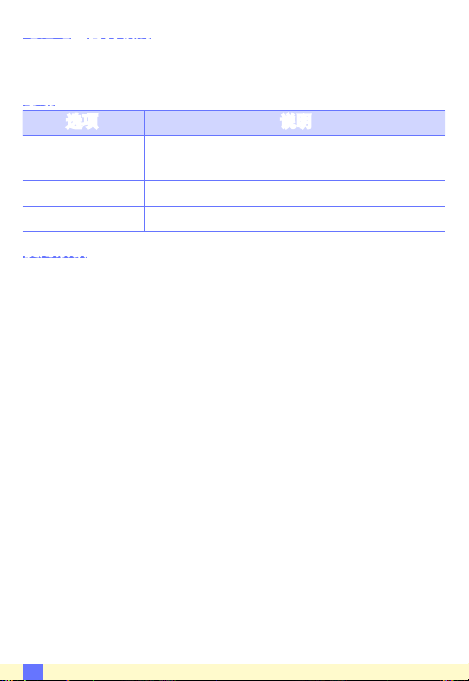
电池电量警告级别
当照相机或iOS设备的电池电量达到所选级别时,遥控拍摄
将自动结束。
帮助
选项 说明
指示
支持网站
应用程序版本
使用条款
查看Wireless Mobile Utility的使用条款。
查看有关使用Wireless Mobile Utility的指示
说明。
访问Wireless Mobile Utility的支持网站。
查看Wireless Mobile Utility的版本信息。
A
27
Page 28
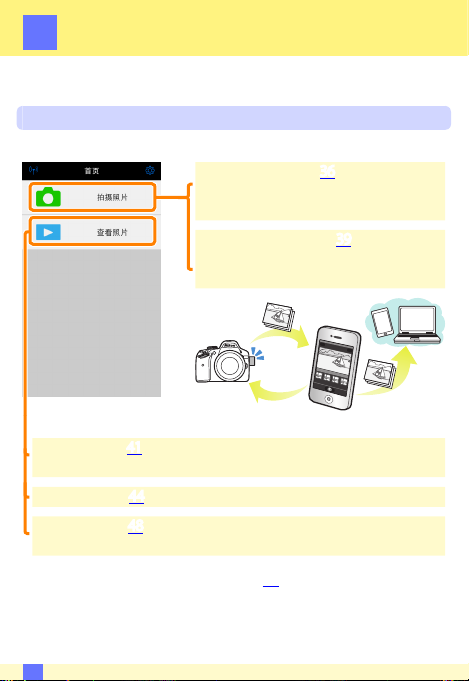
D3200、COOLPIX A
B
本部分说明了当使用Wireless Mobile Utility和另购的无线移动
适配器连接D3200和COOLPIX A照相机时可用的选项。
功能
使用Wireless Mobile Utility可进行以下操作:
遥控拍摄照片(036):轻触Wireless
Mobile Utility中的快门图标可拍摄照
片并将照片下载至iOS设备。
拍摄时下载照片(039):使用照相
机拍摄 照 片 并 将 照 片 保 存 至 i OS设
备。
查看照片(041):查看保存在iOS设备或照相机存储卡中的
照片。
下载照片(044):从照相机存储卡下载现有照片。
共享照片(048):通过电子邮件共享照片,或者将照片上
传至照片共享网站。
有关插入适配器的信息,请参阅第30页内容。
B
28
Page 29
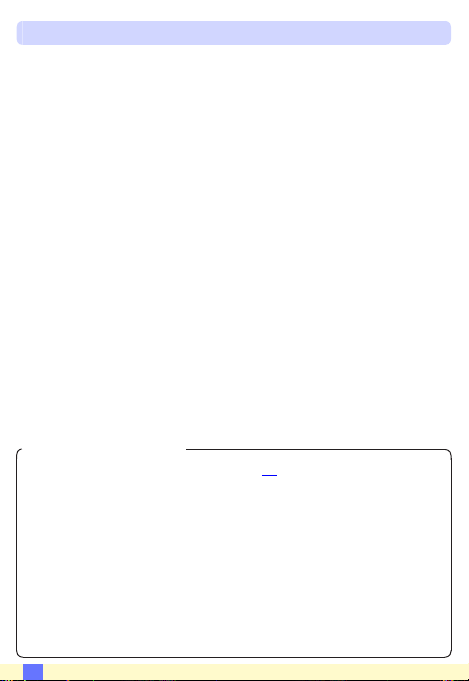
声明
• 未经尼康公司的事先书面许可,对本说明书之所有内容,
不得以任何形式进行翻版、传播、转录或存储在可检索系
统内,或者翻译成其他语言。
• 尼康公司保留可随时更改说明书内载之硬件及软件技术规格
的权利,而无须事先通知。
D 初次使用本应用程序
连接之前,请先阅读使用条款(052)。
D Wi-Fi安全性保护
密码保护和其他Wi-Fi安全性保护功能不会自动启用。请确保
在首次连接后启用iOS设备上的Wi-Fi安全性保护。
D 无线移动适配器
插有适配器时,照相机曝光测光不会关闭;请查看照相机电
池电量以确保照相机不会意外断电。此外,某些照相机菜单
项目可能为灰色的不可用状态,并且照相机无法用于播放或
即时取景。动画录制无法使用。
B
29
Page 30
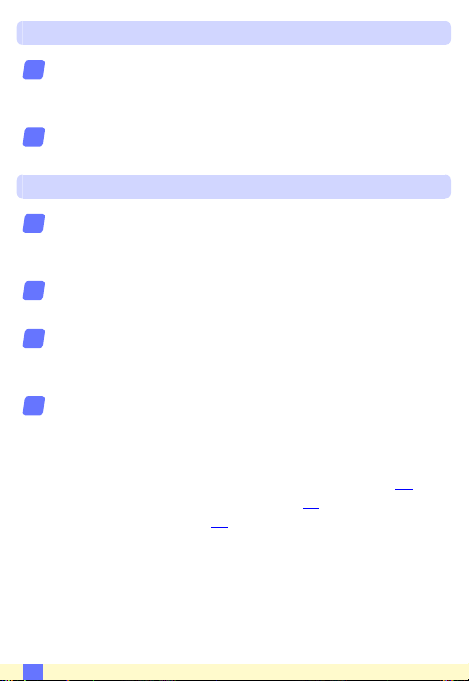
安装应用程序
在App Store上查找应用程序。
1
连接至iOS设备上的App Store并搜索“Wireless Mobile
Utility”。
安装应用程序。
2
安装Wireless Mobile Utility。
建立无线连接
连接无线移动适配器。
1
将无线移动适配器安装至照相机并开启照相机。有关详
细信息,请参阅无线移动适配器随附的说明书。
启用iOS设备上的Wi-Fi。
2
若Wi-Fi处于关闭状态,请将其开启。
选择合适的SSID。
3
默认SSID以“Nikon”开始。iOS兼容设备无法使用WPS
进行连接。
启动Wireless Mobile Utility。
4
将隐私>照片>WMU选为开启后,启动Wireless Mobile
Utility。建立连接后,无线移动适配器上的LED将呈绿色
亮起且iOS设备上将显示Wireless Mobile Utility的主对话
框。有关启用无线安全性保护的信息,请参阅第32页内
容。有关拍摄照片的信息,请参阅第36页内容。有关查看
照片的信息,请参阅第
41页内容。
B
30
Page 31

A 连接状态
连接状态在HOME界面中以图标显示:
•
: 已建立连接。
: 无连接。轻触该图标可打开iOS设备设
•
定菜单并检查Wi-Fi设定。
B
31
Page 32

Wi-Fi安全性保护
首次连接时,Wi-Fi安全性保护不会启用。打开Wireless Mobile
Utility设定菜单(0 50)并执行以下步骤即可启用安全性保护。
轻触WMA设定。
1
轻触身份验证。
2
B
32
Page 33

选择WPA2-PSK-AES。
3
轻触WPA2-PSK-AES。
轻触WMA设定返回WMA设定菜单。
若提示您输入密码,请轻触OK。
轻触密码。
4
B
33
Page 34

输入一个密码。
5
输入一个密码并轻触WMA设定(0 51)。密码长度可为8
至63个字符。
启用无线安全性保护。
6
轻触设定。屏幕中将显示一个确认对话框;请轻触OK。
下次通过Wi-Fi连接至照相机时,iOS设备可能会提示您输
入密码。
B
34
Page 35

D 安全性保护
已启用无线的设备有一大好处就是可让他人在其允许的范围
内为交换数据自由地进行无线连接,但是若不启用安全性保
护将可能会出现以下情况:
• 数据盗窃 : 恶 意 第三方可能会截取 无 线 传 送 以盗窃用户
名、密码以及其他个人信息。
• 未经授权的访问:未授权用户可能也能访问网络,更改数
据或进行其他恶意操作。请注意,由于无线网络的设计特
性,即使启用了安全性保护,特殊攻击也可能实现未经授
权的访问。
B
35
Page 36

拍摄照片
从iOS设备遥控拍摄照片,或使用照相机拍摄照片并将照片
保存至iOS设备。
遥控拍摄
按照以下步骤可从iOS设备拍摄照片。
轻触拍摄照片。
1
照相机取景器将变暗,而iO S设备将显示照相机 镜头视
野。
轻触快门图标。
2
轻触快门图标。若照相机可以对焦,从
图标上移开手指后快门将会释放;所拍
照片首先会保存至照相机存储卡,然后
下载至iOS设备。您 无需将iOS设备对准
无线移动适配器。
B
36
Page 37

D 遥控拍摄
照相机或i OS设备中的电池电量不足时,遥控拍摄将自动结
束。请注意,长时间使用遥控拍摄可能会导致照相机内部温
度升高;若有需要,遥控拍摄会自动结束,以将对照相机电
路的损坏降低至最小程度。
iOS设备无法用于调整照相机设定;请在开始步骤1之前使用
照相机控制调整设定。无论照相机选为何种释放模式,每次
轻触快门图标都将仅拍摄一张照片。请注意,根据设备和网
络条件的不同,显示可能无法顺利更新。
在标准区域AF和宽区域AF的AF区域模式下,照相机将对焦于
其所选对焦区域中的拍摄对象;若选择了对象跟踪AF,照相
机将使用宽区域AF进行对焦。
B
37
Page 38

A 遥控拍摄显示
首页:返回首页显示。
d : 显 示 下 列与 拍 摄 相 关 的 选
项。
• 拍摄( 仅限于 D320 0):选择是
使用iOS设备(WMU)还是照相机
(Camera)拍摄照片。
• 拍摄后下载:选择照片是否自动
下载至i OS设 备。仅当拍摄选为
WMU时可用。
• 自拍:若选择了开启,照相机快
门将在您轻触快门图标 2秒后释
放。快门释放后计时器将自动关
闭。
自拍图标:自拍开启时显示。
照 相 机 设 定 : 快 门 速 度 、 光 圈
等。设备处于风景方向时不显示。
缩略图区域:下载的照片。
B
38
Page 39

拍摄时下载照片(仅限于D3200)
使用照相机拍摄照片并将照片保存至iOS设备。
轻触拍摄照片。
1
轻触d。
2
轻触Camera。
3
B
39
Page 40

拍摄照片。
4
在照相机取景器中构图并拍摄。照片先保存至照相机存
储卡,然后下载至iOS设备。
A 照片拍摄显示
照片拍摄显示如下图所示。
d : 显示 拍 摄 选 项并 选 择 是使
用i OS设备(W MU)还是照相机
(Camera)拍摄照片。
首页:返回首页显示。
缩略图区域:下载的照片。
B
40
Page 41

查看照片
轻触查看照片可查看保存在iOS设备中的照片。您还可查看
照相机存储卡中的照片并将所选图像下载至iOS设备。
查看照片
查看照相机内存或iOS设备中的照片。
轻触查看照片。
1
B
41
Page 42

选择设备。
2
轻触照相机上的照片可查看照相机存储卡中的照片,轻
触相机胶卷则可查看保存在iOS设备上的相机胶卷中的照
片。照片将显示为小型“缩略图”图像。
查看照片。
3
轻触一个缩略图全屏显示该照片。随后
您可向左或向右滑动查看其他照片,或
轻触a查看当前图像的相关信息。
B
42
Page 43

D 动画
Wireless Mobile Utility无法用于查看或下载动画。
D 删除照片
照片无法使用Wireless Mobile Utility删除,但可从iOS设备上的
相机胶卷中删除。
A 选择文件夹
iOS设备将显示一个文件夹列表,或者将照相机存储卡中的照
片显示为小型“缩略图” 图像。显示缩略图时,轻触f图标
可查看文件夹,而在文件夹显示期间,轻触一个文件夹可以
缩略图列表形式查看其内容。
B
43
Page 44

下载现有照片
将照片下载至iOS设备上的相机胶卷中。
轻触查看照片。
1
轻触照相机上的照片。
2
轻触照相机上的照片查看照相机上的照片。
D 连接断开
若在照片下载过程中无线连接断开,照片将不会保存至iO S
设备(例如,若在下载过程中关闭照相 机,连 接可能 会断
开)。连接中断之前已下载的照片不受影响。
B
44
Page 45

选择要下载的照片。
3
轻触选择,然后轻触缩
略图以确定选择或取消
选择(轻触
选择所有照片)。所选
照片将用一个勾选标记
标识。
此外,您可通过轻触缩略图列表中的一张照片以将其全
屏显示,然后轻触勾选标记确定选择或取消选择来选择
照片。向左或向右滑动可查看其他照片。选择所需照片
后,轻触文件夹名称返回缩略图列表,然后轻触选择。
D 下载现有照片
N EF (R AW ) 图 像 将 转 换 为 J PE G格 式 ; 若 图 像 是 使 用
NEF(RAW)+JPEG选项所记录,将仅下载JPEG副本。Exif数据
将被调整以适合iOS规格。
B
可取消
45
Page 46

轻触下载。
4
轻触下载将所选照片下载至iOS设备上
的相机胶卷中。
若选择了多张照片,屏幕中将显示一个
确认对话框;轻触是即可以设定菜单图
像尺寸(第50页)中所选的尺寸下载照
片。
若仅选择了一张照片,将提示您选择以
何种尺寸复制照片到iOS设备。请选择
一个尺寸(第50页),然后轻触下载即
可下载照片。
B
46
Page 47

A 图像尺寸
无论选择了何种尺寸,照片有时候都会 以原始 尺寸进 行下
载。
A 位置数据
若设定>嵌入位置数据>拍摄照片被启用,
屏幕 中 将 显 示 如 右 图 所示的选项(第51
页)。
A 最新下载
轻触最新下载可以原始尺寸和原始格式查看最近下载的12张
照片。无论在设定>嵌入位置数据中选择了何种选项,位置
数据均不会包含在“最新下载”的文件中。
B
47
Page 48

共享照片
通过第三方应用程序、社交网站或其他服务共享照片之前,
请先连接至互联网。若您当前已通过Wi-Fi连接至照相机,请
断开连接并连接至可进行互联网访问的网络。
轻触查看照片。
1
选择相机胶卷或最新下载。
2
轻触相机胶卷可查看已下载至iOS相机胶卷的照片。
B
48
Page 49

查看照片。
3
轻触一个缩略图以全屏查看该照片。
轻触b。
4
显示一张您想要共享的照片后, 轻触b
并从照片共享应用程序和功能列表中进
行选择(列表的具体内容根据设备的不
同而异)。
B
49
Page 50

Wireless Mobile Utility选项
轻触Wireless Mobile Utility首页显示中的c
图标可访问下列选项。
连接状态
选项 说明
照相机
无线移动适
配器
设定
选项 说明
同步时钟
设定照相机
时钟
自动设定
缩略图
图像尺寸
当前所连接照相机的型号及电池电量。
查看无线移动适配器的产品名称和固件版本。
使照相机时钟与iOS设备同步。
使照相机时钟与iOS设备同步。
若选择了开启,建立连接后照相机时钟将自动
与iOS设备同步。
选择缩略图在播放显示中的尺寸。
下载多张图像时,选择推荐尺寸或VGA将分别
以大约相当于1920×1080或640×480的尺寸复
制图像。
B
50
Page 51

选项 说明
WMA设定
(无线移动适
配器设定)
SSID
身份验证
密码
通道
自动关机
延迟
高级设定
格式化设定
嵌入位置数据
调整无线移动适配器的网络设定。
为无线移动适配器选择一个SSID。当您手动连
接至网络时,iOS设备将显示SSID。
选择用于连接网络的验证方法。
输入一个密码。使用高级设定>密码输入可选
择密码类型:ASCII用于设定8至63个字符的字
母数字密码,HEX用于设定64位数字的十六进
制密码。
选择网络所使用的无线通道。
选择没有无线连接时无线移动适配器进入睡眠
模式前的延迟时间。
• 密码输入:选择密码类型。
• 子网掩码:输入子网掩码。
• DHCP服务器 IP地址:输入 无线移动适 配器
的IP地址。
• DHCP客户端IP地址:输入iOS设备的IP地址。
恢复默认设定。
选择是否在未包含照相机所提供位置数据的照
片中嵌入iOS位置数据。请注意,未配备GPS或
类似位置数据功能的设备可能无法提供正确的
位置。
B
51
Page 52

电池电量警告级别
当照相机或iOS设备的电池电量达到所选级别时,遥控拍摄
将自动结束。
帮助
选项 说明
指示
支持网站
应用程序版本
使用条款
查看Wireless Mobile Utility的使用条款。
查看有关使用Wireless Mobile Utility的指示
说明。
访问Wireless Mobile Utility的支持网站。
查看Wireless Mobile Utility的版本信息。
B
52
Page 53

Nikon 1照相机
C
本部分说明了当Wireless Mobile Utility用于提供内置Wi-Fi或
支持另购的无线移动适配器的Nikon 1照相机时可用的选项。
功能
使用Wireless Mobile Utility可进行以下操作:
遥控拍摄照片(060):轻触Wireless
Mobile Utility中的快门图标可拍摄照
片并将照片下载至iOS设备。
查看照片(063):查看保存在iOS设备或照相机存储卡中的
照片。
下载照片(066):从照相机存储卡下载现有照片。
共享照片(071):通过电子邮件共享照片,或者将照片上
传至照片共享网站。
有关建立连接的信息,请参阅第55页内容。
C
53
Page 54

声明
• 未经尼康公司的事先书面许可,对本说明书之所有内容,
不得以任何形式进行翻版、传播、转录或存储在可检索系
统内,或者翻译成其他语言。
• 尼康公司保留可随时更改说明书内载之硬件及软件技术规格
的权利,而无须事先通知。
D 初次使用本应用程序
连接之前,请先阅读使用条款(075)。
D Wi-Fi安全性保护
密码保护和其他Wi-Fi安全性保护功能不会自动启用。请确保
在首次连接后启用iOS设备上的Wi-Fi安全性保护。若您使用的
是Nikon1J5,请在连接前启用照相机上的安全性保护。
D 无线移动适配器
插有适配器时,照相机曝光测光不会关闭;请查看照相机电
池电量以确保照相机不会意外断电。此外,某些照相机菜单
项目可能为灰色的不可用状态,并且照相机无法用于播放或
即时取景。动画录制无法使用。
C
54
Page 55

安装应用程序
在App Store上查找应用程序。
1
连接至iOS设备上的App Store并搜索“Wireless Mobile
Utility”。
安装应用程序。
2
安装Wireless Mobile Utility。
建立无线连接
步骤根据照相机类型的不同而异。
具备内置无线局域网络的照相机
请参阅照相机说明书。
不具备内置无线局域网络的照相机
连接无线移动适配器。
1
将无线移动适配器安装至照相机并开启照相机。有关详
细信息,请参阅无线移动适配器随附的说明书。
启用iOS设备上的Wi-Fi。
2
若Wi-Fi处于关闭状态,请将其开启。
选择合适的SSID。
3
默认SSID以“Nikon”开始。iOS兼容设备无法使用WPS
进行连接。
启动Wireless Mobile Utility。
4
将隐私>照片>WMU选为开启后,启动Wireless Mobile
Utility。建立连接后,无线移动适配器上的LED将呈绿色
亮起且iOS设备上将显示Wireless Mobile Utility的主对话
框。有关启用无线安全性保护的信息,请参阅第57页内
容。有关拍摄照片的信息,请参阅第
照片的信息,请参阅第63页内容。
60页内容。有关查看
C
55
Page 56

A 连接状态
连接状态在HOME界面中以图标显示:
•
: 已建立连接。
: 无连接。轻触该图标可打开iOS设备设
•
定菜单并检查Wi-Fi设定。
C
56
Page 57

Wi-Fi安全性保护
首次连接时,Wi-Fi安全性保护不会启用。Nikon 1 V3、J4用户
或无线移动适配器用户可通过打开Wireless Mobile Utility设定菜
单(0 73)并执行以下步骤来启用安全性保护。Nikon1J5用户
则需在连接前启用照相机上的安全性保护。
轻触WMA设定。
1
轻触身份验证。
2
C
57
Page 58

选择WPA2-PSK-AES。
3
轻触WPA2-PSK-AES。
轻触WMA设定返回WMA设定菜单。
若提示您输入密码,请轻触OK。
轻触密码。
4
输入一个密码。
5
输入一个密码并轻触WMA设定(0 74)。密码长度可为8
至63个字符。
C
58
Page 59

启用无线安全性保护。
6
轻触设定。屏幕中将显示一个确认对话框;请轻触OK。
下次通过Wi-Fi连接至照相机时,iOS设备可能会提示您输
入密码。
D 安全性保护
已启用无线的设备有一大好处就是可让他人在其允许的范围
内为交换数据自由地进行无线连接,但是若不启用安全性保
护将可能会出现以下情况:
• 数据盗窃 : 恶 意 第三方可能会截取 无 线 传 送 以盗窃用户
名、密码以及其他个人信息。
• 未经授权的访问:未授权用户可能也能访问网络,更改数
据或进行其他恶意操作。请注意,由于无线网络的设计特
性,即使启用了安全性保护,特殊攻击也可能实现未经授
权的访问。
C
59
Page 60

拍摄照片
按照以下步骤可从iOS设备拍摄照片。
轻触拍摄照片。
1
照相机取景器将变暗,而iO S设备将显示照相机 镜头视
野。
轻触快门图标。
2
从图标上移开手指且照相机对焦之后快
门将会释放(请注意,照相机无法对焦
时不会拍摄照片);所拍照片首先会保
存至 照 相 机 存储卡,然后 下 载 至 i OS设
备。您无需将iOS设备对准无线移动适配
器。
C
60
Page 61

D 遥控拍摄
照相机或i OS设备中的电池电量不足时,遥控拍摄将自动结
束。请注意,长时间使用遥控拍摄可能会导致照相机内部温
度升高;若有需要,遥控拍摄会自动结束,以将对照相机电
路的损坏降低至最小程度。
iOS设备无法用于调整照相机设定;请在开始步骤1之前使用
照相机控制调整设定。无论照相机选为何种释放模式,每次
轻触快门图标都将仅拍摄一张照片。请注意,根据设备和网
络条件的不同,显示可能无法顺利更新。
无论选为何种设定,照相机都将使用单次伺服自动对焦(AF-S)
和自动区域AF在模式P(程序自动)下拍摄照片。脸部优先AF无
法使用且对焦点不会显示。
C
61
Page 62

A 遥控拍摄显示
首页:返回首页显示。
d : 显 示 下 列与 拍 摄 相 关 的 选
项。
• 拍摄后下载:选择照片是否自动
下载至iOS设备。
• 自拍:若选择了开启,屏幕中将
显示一个
门将在您轻触快门图标 2秒后释
放。快门释放后计时器将自动关
闭。
亮度(仅限于Nikon 1 J5):轻触
将显示一个滑块,通过该滑块,您
可使用照相 机的曝 光补偿 控 制调
整图像亮度。
照 相 机 设 定 : 快 门 速 度 、 光 圈
等。设备处于风景方向时不显示。
缩略图区域:下载的照片。
图标,并且照相机快
较暗 较亮
C
62
Page 63

查看照片
轻触查看照片可查看保存在iOS设备中的照片。您还可查看
照相机存储卡中的照片并将所选图像下载至iOS设备。
查看照片
查看照相机内存或iOS设备中的照片。
轻触查看照片。
1
若照相机具有一个可用于选择照片进
行传送的选项,当前选择了任何图像
时都将显示一个确认对话框。轻触取
消即可查看照片。
C
63
Page 64

选择设备。
2
轻触照相机上的照片可查看照相机存储卡中的照片,轻
触相机胶卷则可查看保存在iOS设备上的相机胶卷中的照
片。照片将显示为小型“缩略图”图像。
查看照片。
3
轻触一个缩略图全屏显示该照片。随后
您可向左或向右滑动查看其他照片,或
轻触a查看当前图像的相关信息。
C
64
Page 65

D 动画
Wireless Mobile Utility无法用于查看或下载动画。
D 删除照片
照片无法使用Wireless Mobile Utility删除,但可从iOS设备上的
相机胶卷中删除。
A 选择文件夹
iOS设备将显示一个文件夹列表,或者将照相机存储卡中的照
片显示为小型“缩略图” 图像。显示缩略图时,轻触f图标
可查看文件夹,而在文件夹显示期间,轻触一个文件夹可以
缩略图列表形式查看其内容。
C
65
Page 66

下载现有照片
将照片下载至iOS设备上的相机胶卷中。
轻触查看照片。
1
若照相机具有一个可用于选择照片进
行传送的选项,当前选择了任何图像
时都将显示一个确认对话框。轻触OK
即可开始下载。
轻触照相机上的照片。
2
轻触照相机上的照片查看照相机上的照片。
C
66
Page 67

选择要下载的照片。
3
轻触选择,然后轻触缩
略图以确定选择或取消
选择(轻触
选择所有照片)。所选
照片将用一个勾选标记
标识。
此外,您可通过轻触缩略图列表中的一张照片以将其全
屏显示,然后轻触勾选标记确定选择或取消选择来选择
照片。向左或向右滑动可查看其他照片。选择所需照片
后,轻触文件夹名称返回缩略图列表,然后轻触选择。
可取消
C
67
Page 68

D 连接断开
若在照片下载过程中无线连接断开,照片将不会保存至iO S
设备(例如,若在下载过程中关闭照相 机,连 接可能 会断
开)。连接中断之前已下载的照片不受影响。
D 下载现有照片
N EF (R AW ) 图 像 将 转 换 为 J PE G格 式 ; 若 图 像 是 使 用
NEF(RAW)+JPEG选项所记录,将仅下载JPEG副本。Exif数据
将被调整以适合iOS规格。
C
68
Page 69

轻触下载。
4
轻触下载将所选照片下载至iOS设备上
的相机胶卷中。
若选择了多张照片,屏幕中将显示一个
确认对话框;轻触是即可以设定菜单图
像尺寸(第73页)中所选的尺寸下载照
片。
若仅选择了一张照片,将提示您选择以
何种尺寸复制照片到iOS设备。请选择
一个尺寸(第73页),然后轻触下载即
可下载照片。
C
69
Page 70

A 图像尺寸
无论选择了何种尺寸,照片有时候都会 以原始 尺寸进 行下
载。
A 位置数据
若设定>嵌入位置数据>拍摄照片被启用,
屏幕 中 将 显 示 如 右 图 所示的选项(第74
页)。
A 最新下载
轻触最新下载可以原始尺寸和原始格式查看最近下载的12张
照片。无论在设定>嵌入位置数据中选择了何种选项,位置
数据均不会包含在“最新下载”的文件中。
C
70
Page 71

共享照片
通过第三方应用程序、社交网站或其他服务共享照片之前,
请先连接至互联网。若您当前已通过Wi-Fi连接至照相机,请
断开连接并连接至可进行互联网访问的网络。
轻触查看照片。
1
选择相机胶卷或最新下载。
2
轻触相机胶卷可查看已下载至iOS相机胶卷的照片。
C
71
Page 72

查看照片。
3
轻触一个缩略图以全屏查看该照片。
轻触b。
4
显示一张您想要共享的照片后, 轻触b
并从照片共享应用程序和功能列表中进
行选择(列表的具体内容根据设备的不
同而异)。
C
72
Page 73

Wireless Mobile Utility选项
轻触Wireless Mobile Utility首页显示中的c
图标可访问下列选项。
连接状态
选项 说明
照相机
无线移动适
配器
设定
选项 说明
同步时钟
设定照相机
时钟
自动设定
缩略图
图像尺寸
当前所连接照相机的型号及电池电量。
查看无线移动适配器的产品名称和固件版本。
使照相机时钟与iOS设备同步。
使照相机时钟与iOS设备同步。
若选择了开启,建立连接后照相机时钟将自动
与iOS设备同步。
选择缩略图在播放显示中的尺寸。
下载多张图像时,选择推荐尺寸或VGA将分别
以大约相当于1920×1080或640×480的尺寸复
制图像。
C
73
Page 74

选项 说明
WMA设定
(无线移动适
配器设定)
SSID
身份验证
密码
通道
自动关机
延迟
高级设定
格式化设定
嵌入位置数据
调整无线移动适配器的 网络设 定。不 适用于
Nikon1J5。
为无线移动适配器选择一个SSID。当您手动连
接至网络时,iOS设备将显示SSID。
选择用于连接网络的验证方法。
输入一个密码。使用高级设定>密码输入可选
择密码类型:ASCII用于设定8至63个字符的字
母数字密码,HEX用于设定64位数字的十六进
制密码。
选择网络所使用的无线通道。
选择没有无线连接时无线移动适配器进入睡眠
模式前的延迟时间。
• 密码输入:选择密码类型。
• 子网掩码:输入子网掩码。
• DHCP服务器 IP地址:输入 无线移动适 配器
的IP地址。
• DHCP客户端IP地址:输入iOS设备的IP地址。
恢复默认设定。
选择是否在未包含照相机所提供位置数据的照
片中嵌入iOS位置数据。请注意,未配备GPS或
类似位置数据功能的设备可能无法提供正确的
位置。
C
74
Page 75

电池电量警告级别
当照相机或iOS设备的电池电量达到所选级别时,遥控拍摄
将自动结束。
帮助
选项 说明
指示
支持网站
应用程序版本
使用条款
查看Wireless Mobile Utility的使用条款。
查看有关使用Wireless Mobile Utility的指示
说明。
访问Wireless Mobile Utility的支持网站。
查看Wireless Mobile Utility的版本信息。
C
75
Page 76

其他COOLPIX照相机
D
本部分说明了当Wireless Mobile Utility用于提供内置Wi-Fi或支持
另购的无线移动适配器的COOLPIX照相机时可用的选项。
功能
使用Wireless Mobile Utility可进行以下操作:
遥控拍摄照片(086):轻触Wireless
Mobile Utility中的快门图标可拍摄照
片并将照片下载至iOS设备。
拍摄时下载照片(089):使用兼容
的照相机拍摄照片并将照片保存至
iOS设备。
查看照片(091):查看保存在iOS设备或照相机存储卡中的
照片。
下载照片(094):从照相机存储卡下载现有照片。
共享照片(099):通过电子邮件共享照片,或者将照片上
传至照片共享网站。
有关建立连接的信息,请参阅第78页内容。
D
76
Page 77

声明
• 未经尼康公司的事先书面许可,对本说明书之所有内容,
不得以任何形式进行翻版、传播、转录或存储在可检索系
统内,或者翻译成其他语言。
• 尼康公司保留可随时更改说明书内载之硬件及软件技术规格
的权利,而无须事先通知。
D 初次使用本应用程序
连接之前,请先阅读使用条款(0103)。
D Wi-Fi安全性保护
密码保护和其他Wi-Fi安全性保护功能不会自动启用。若您使
用的是无线移动适配器,请确保在首次连接后启用iOS设备上
的Wi-Fi安全性保护。若您使用的是带内置Wi-Fi的照相机,请
在连接前启用照相机上的安全性保护(0 83)。
D Wi-Fi
仅当插有存储卡且未连接USB或HDMI连接线时,照相机Wi-Fi
功能才可用。
D
77
Page 78

安装应用程序
在App Store上查找应用程序。
1
连接至iOS设备上的App Store并搜索“Wireless Mobile
Utility”。
安装应用程序。
2
安装Wireless Mobile Utility。
建立无线连接
以下步骤仅适用于不具备内置Wi-Fi的照相机。有关具备内置
Wi-Fi的照相机的信息,请参阅照相机随附的说明书。
连接无线移动适配器。
1
将无线移动适配器安装至照相机并开启照相机。有关详
细信息,请参阅无线移动适配器随附的说明书。
启用iOS设备上的Wi-Fi。
2
若Wi-Fi处于关闭状态,请将其开启。
选择合适的SSID。
3
默认SSID以“Nikon”开始。iOS兼容设备无法使用WPS进
行连接。0
启动Wireless Mobile Utility。
4
将隐私>照片>WMU选为开启后,启动Wireless Mobile
Utility。建立连接后,无线移动适配器上的LED将呈绿色
亮起且iOS设备上将显示Wireless Mobile Utility的主对话
框。启用无线安全性保护(0
页中所述拍摄并查看照片。
80
)后,请分别按照第86和91
D
78
Page 79

D 无线移动适配器(适用于不具备内置Wi-Fi的照相机)
插有适配器时,照相机曝光测光不会关闭;请查看照相机电
池电量以确保照相机不会意外断电。此外,某些照相机菜单
项目可能为灰色的不可用状态,并且照相机无法用于播放或
即时取景。动画录制无法使用。
A 连接状态
连接状态在HOME界面中以图标显示:
• : 已建立连接。
• : 无连接。轻触该图标可打开iOS设备设
定菜单并检查Wi-Fi设定。
D
79
Page 80

Wi-Fi安全性保护
首次连接时,Wi-Fi安全性保护不会启用。若您使用的是无线
移动适配器,安全性保护可在Wireless Mobile Utility设定菜单
中进行启 用(见下文 )。若您使用的是 带内置Wi -Fi的 照相
机,请在连接前启用照相机上的安全性保护(0 83)。
无线移动适配器
若要启用无线安全性保护,请打开Wireless Mobile Utility设定
菜单(0 101)并执行以下步骤。
轻触WMA设定。
1
轻触身份验证。
2
D
80
Page 81

选择WPA2-PSK-AES。
3
轻触WPA2-PSK-AES。
轻触WMA设定返回WMA设定菜单。
若提示您输入密码,请轻触OK。
轻触密码。
4
D
81
Page 82

输入一个密码。
5
输入一个密码并轻触WMA设定(0 102)。密码长度可为8
至63个字符。
启用无线安全性保护。
6
轻触设定。屏幕中将显示一个确认对话框;请轻触OK。
下次通过Wi-Fi连接至照相机时,iOS设备可能会提示您输
入密码。
D
82
Page 83

带内置Wi-Fi的照相机
您可 从 照 相 机Wi-Fi 选项菜单或者使 用 设 定 菜 单中的Wi -Fi
选项项 目 启 用无线 安 全 性保护 。 下 文中的 示 例 显 示的 是
COOLPIXS5200的菜单。
选择Wi-Fi选项。
1
在照相机设定菜单中加亮显示Wi-Fi选项并按下h。
启用加密。
2
选择验证/加密显示加密选项。加亮显示WPA2-PSK-AES
并按下h返回Wi-Fi选项菜单。
D
83
Page 84

选择密码。
3
加亮显示密码并按下h。
输入一个密码。
4
输入一个密码并按下 。密码长度可为8至16个字符。
下次连接至照相机时,iOS设备可能会提示您输入密码。
A 查看无线安全性保护设定
若要查看当前密码和验证/加密设定,请在Wi-Fi选项菜单中加
亮显示当前设定并按下h。
D
84
Page 85

D 安全性保护
已启用无线的设备有一大好处就是可让他人在其允许的范围
内为交换数据自由地进行无线连接,但是若不启用安全性保
护将可能会出现以下情况:
• 数据盗窃 : 恶 意 第三方可能会截取 无 线 传 送 以盗窃用户
名、密码以及其他个人信息。
• 未经授权的访问:未授权用户可能也能访问网络,更改数
据或进行其他恶意操作。请注意,由于无线网络的设计特
性,即使启用了安全性保护,特殊攻击也可能实现未经授
权的访问。
D
85
Page 86

拍摄照片
从iOS设备遥控拍摄照片,或使用照相机拍摄照片并将照片
保存至iOS设备。
遥控拍摄
按照以下步骤可从iOS设备拍摄照片。
轻触拍摄照片。
1
照相机取景器将变暗,而iO S设备将显示照相机 镜头视
野。
轻触快门图标。
2
从图标上移开手指且照相机对焦之后快
门将会释放;所拍照片首先会保存至照
相机存储卡,然后下载至iOS设备。您无
需将iOS设备对准照相机。
D
86
Page 87

D 遥控拍摄
照相机或i OS设备中的电池电量不足时,遥控拍摄将自动结
束。请注意,长时间使用遥控拍摄可能会导致照相机内部温
度升高;若有需要,遥控拍摄会自动结束,以将对照相机电
路的损坏降低至最小程度。
iOS设备无法用于调整照相机设定;请在开始步骤1之前使用
照相机控制调整设定。无论照相机选为何种释放模式,每次
轻触快门图标都将仅拍摄一张照片。请注意,根据设备和网
络条件的不同,显示可能无法顺利更新。
无论选为何种设定,照相机都将使用目 标查找 自动对 焦在
C(自动)模式下拍摄照片。对焦点不会显示。
D
87
Page 88

A 遥控拍摄显示
首页:返回首页显示。
d : 显 示 下 列与 拍 摄 相 关 的 选
项。
*
:
• 拍 摄
选 择 是 使 用 i O S 设
备 ( W M U ) 还 是 照 相 机
(Camera)拍摄照片。
• 拍摄后下载:选择照片是否自动
下载至i OS设 备。仅当拍摄选为
WMU时可用。
• 自拍:若选择了开启,照相机快
门将在您轻触快门图标 2秒后释
放。快门释放后计时器将自动关
闭。
自拍图标:自拍开启时显示。
照 相 机 设 定 : 快 门 速 度 、 光 圈
等。设备处于风景方向时不显示。
光学变焦:轻触T 可放大,轻触W
则可缩小。
缩略图区域:下载的照片。
* 仅限于兼容的照相机。
D
88
Page 89

拍摄时下载照片(仅限于支持的照相机)
若照相机支持照片捕捉,您可选择将新照片保存至iOS设备。
轻触拍摄照片。
1
轻触d。
2
轻触Camera。
3
D
89
Page 90

拍摄照片。
4
使用照相机构图并拍摄照片。照片先保存至照相机存储
卡,然后下载至iOS设备。
A 照片拍摄显示
照片拍摄显示如下图所示。
d : 显示 拍 摄 选项 并 选 择是 使
d : 显示 拍 摄 选项 并 选 择是 使
用i OS设 备(W MU)还是 照相机
用i OS设 备(W MU)还是 照相机
(Camera)拍摄照片。
(Camera)拍摄照片。
首页:返回首页显示。
首页:返回首页显示。
缩略图区域:下载的照片。
缩略图区域:下载的照片。
D
90
Page 91

查看照片
轻触查看照片可查看保存在iOS设备中的照片。您还可查看
照相机存储卡中的照片并将所选图像下载至iOS设备。
查看照片
查看照相机内存或iOS设备中的照片。
轻触查看照片。
1
若照相机具有一个可用于选择照片进
行传送的选项,当前选择了任何图像
时都将显示一个确认对话框。轻触取
消即可查看照片。
D
91
Page 92

选择设备。
2
轻触照相机上的照片可查看照相机存储卡中的照片,轻
触相机胶卷则可查看保存在iOS设备上的相机胶卷中的照
片。照片将显示为小型“缩略图”图像。
查看照片。
3
轻触一个缩略图全屏显示该照片。随后
您可向左或向右滑动查看其他照片,或
轻触a查看当前图像的相关信息。
D
92
Page 93

D 动画
Wireless Mobile Utility无法用于查看或下载动画。
D 删除照片
照片无法使用Wireless Mobile Utility删除,但可从iOS设备上的
相机胶卷中删除。
A 选择文件夹
iOS设备将显示一个文件夹列表,或者将照相机存储卡中的照
片显示为小型“缩略图” 图像。显示缩略图时,轻触f图标
可查看文件夹,而在文件夹显示期间,轻触一个文件夹可以
缩略图列表形式查看其内容。
D
93
Page 94

下载现有照片
将照片下载至iOS设备上的相机胶卷中。
轻触查看照片。
1
若照相机具有一个可用于选择照片进
行传送的选项,当前选择了任何图像
时都将显示一个确认对话框。轻触OK
即可开始下载。
轻触照相机上的照片。
2
轻触照相机上的照片查看照相机上的照片。
D
94
Page 95

选择要下载的照片。
3
轻触选择,然后轻触缩
略图以确定选择或取消
选择(轻触
选择所有照片)。所选
照片将用一个勾选标记
标识。
此外,您可通过轻触缩略图列表中的一张照片以将其全
屏显示,然后轻触勾选标记确定选择或取消选择来选择
照片。向左或向右滑动可查看其他照片。选择所需照片
后,轻触文件夹名称返回缩略图列表,然后轻触选择。
可取消
D
95
Page 96

D 连接断开
若在照片下载过程中无线连接断开,照片将不会保存至iO S
设备(例如,若在下载过程中关闭照相 机,连 接可能 会断
开)。连接中断之前已下载的照片不受影响。
D 下载现有照片
N EF (R AW ) 图 像 将 转 换 为 J PE G格 式 ; 若 图 像 是 使 用
NEF(RAW)+JPEG选项所记录,将仅下载JPEG副本。3D图像
将转换为2D JPEG图像。Exif数据将被调整以适合iOS规格。
D
96
Page 97

轻触下载。
4
轻触下载将所选照片下载至iOS设备上
的相机胶卷中。
若选择了多张照片,屏幕中将显示一个
确认对话框;轻触是即可以设定菜单图
像尺寸(第101页)中所选的尺寸下载照
片。
若仅选择了一张照片,将提示您选择以
何种尺寸复制照片到iOS设备。请选择
一个尺寸(第101页),然后轻触下载即
可下载照片。
D
97
Page 98

A 图像尺寸
无论选择了何种尺寸,照片有时候都会 以原始 尺寸进 行下
载。
A 位置数据
若设定>嵌入位置数据>拍摄照片被启用,
屏幕中将显示 如右图所示的选项(第102
页)。
A 最新下载
轻触最新下载可以原始尺寸和原始格式查看最近下载的12张
照片(请注意,3D图像将以JPEG格式显示,而不显示为3D图
像)。无论在设定>嵌入位置数据中选择了何种选项,位置
数据均不会包含在“最新下载”的文件中。
D
98
Page 99

共享照片
通过第三方应用程序、社交网站或其他服务共享照片之前,
请先连接至互联网。若您当前已通过Wi-Fi连接至照相机,请
断开连接并连接至可进行互联网访问的网络。
轻触查看照片。
1
选择相机胶卷或最新下载。
2
轻触相机胶卷可查看已下载至iOS相机胶卷的照片。
D
99
Page 100

查看照片。
3
轻触一个缩略图以全屏查看该照片。
轻触b。
4
显示一张您想要共享的照片后, 轻触b
并从照片共享应用程序和功能列表中进
行选择(列表的具体内容根据设备的不
同而异)。
D
100
